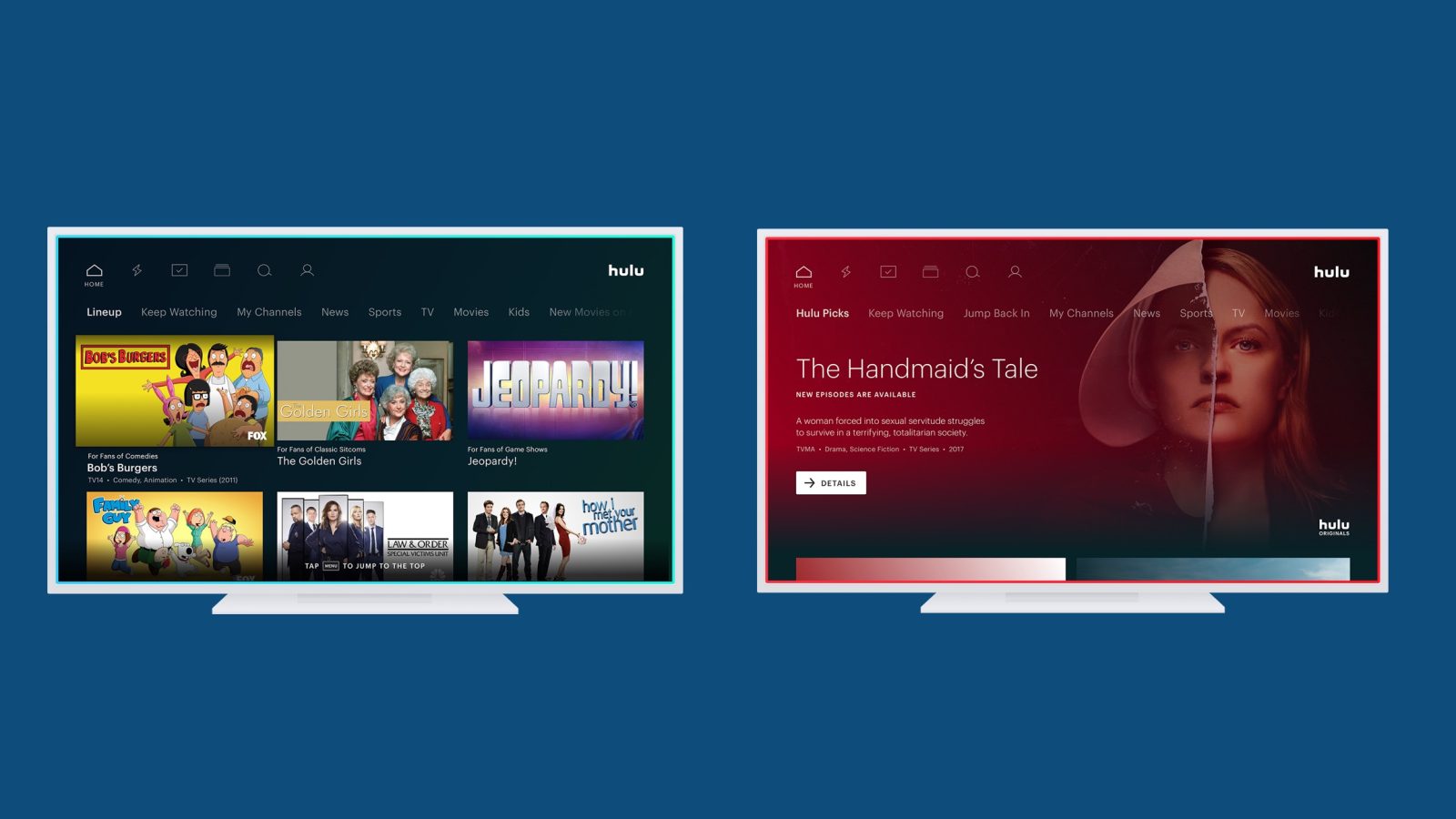
In dit bericht laten we je zien hoe je de Hulu-app kunt updaten op je Samsung TV, Android-telefoons, tablet, iPhones, Roku, Xbox One? Vizio? Brand-tv? Sony-tv? Android-tv? Nintendo Switch en nog veel meer.
De nieuwste Hulu-update op je tv of je apparaat krijgen, is de beste manier om te genieten van de app en al het lekkers dat daarbij hoort. Dit is een van de vele redenen waarom veel mensen de nieuwste update voor Hulu op hun apparaat of smart-tv willen hebben. Welnu, in dit artikel zullen we u begeleiden bij het verkrijgen van de nieuwste Hulu-update.
Hulu-update vandaag?
Nou, we kunnen niet echt zeggen of er vandaag een update over Hulu is. Ja, we kunnen de app niet volgen. Er is echter een betere manier om te weten wanneer er een update is voor uw Hulu-app. Degenen die Android-telefoons en iPhones gebruiken, kunnen eenvoudig elke update zien wanneer ze naar hun apparaatinstellingen navigeren onder update. We raden u daarom aan regelmatig te controleren op Hulu-updates op uw Smart TV of een ander apparaat dat u heeft.
Laten we eens kijken hoe u dat kunt doen op uw Android en andere apparaten die u heeft.
Hoe de Hulu-app op Android / tablet te updaten
Welnu, voordat u de Hulu-app bijwerkt, moet u eerst controleren of er een update is. Om dat te doen, open de Google Play Store > tik Menu (drie regels) > Mijn apps en games > vinden Hulu en tik op bijwerken.
Om te controleren op systeemupdates, opent u het Instellingen app. Tik nu op Systeem > Geavanceerd (of Over de telefoon)> Systeem update.
Hoe de Hulu-app op Android TV te updaten
Eerst moet u controleren op een update door naar Ga in het startschermmenu naar Apps > selecteer Google Play Store > Mijn apps > controleren op eventuele Hulu updates.
Ga naar om te controleren op software-updates Startscherm naar Instellingen > Help > Systeemsoftware-update > Controleren op een systeemsoftware-update > selecteer Waardeer nu op.
Hoe Hulu te updaten Apple TV (3e generatie)
Ga naar om te controleren op Hulu-updates de Apple Store en controleer op Hulu onder de Gekochte pagina.
Ga naar om de software op uw Apple TV bij te werken Instellingen > Algemeen > Software-update. Als er een update is, tikt u gewoon op de download en installeert u deze. Schakel uw Apple TV niet uit en koppel deze niet los terwijl deze nog bezig is met het downloaden van een update.
Hoe de Hulu-app te updaten Apple TV (4e generatie en nieuwer)
Ga naar om de Hulu-app op Apple TV de 4e generatie en de nieuwere nu bij te werken Apple Store en controleer op Hulu onder de Gekochte pagina.
Ga voor systeemupdates naar Instellingen > Systeem > Software-updates en selecteer Software-update. Als er een update beschikbaar is, selecteert u gewoon Download en installeer. Vergeet niet uw tv uit te schakelen of los te koppelen totdat de update is voltooid.
Hoe de Hulu-app te updaten Chromecast
Zorg er voor alles voor dat uw telefoon of tablet is verbonden met hetzelfde wifi-netwerk als uw Chromecast-apparaat.
Ga vervolgens vanaf uw mobiele apparaat naar Google Home-app > systemen > zoek de apparaatkaart voor de gebruikte Chromecast > Apparaatkaartmenu > Instellingen > zoeken Cast-firmwareversie.
U moet de stap op het scherm volgen, afhankelijk van uw mobiele apparaat, of dit nu een iPhone of Android is.
Hoe de Hulu-app op Sony TV te updaten
Indien de Google Play Store-app is ingesteld op Auto-update apps op elk moment (standaard), dan worden vooraf op de tv geïnstalleerde apps over het algemeen automatisch bijgewerkt. U kunt dit controleren door op de te drukken HOME knop op de afstandsbediening.
Ga naar om Hulu of een andere app op uw Sony TV bij te werken voor Android 8.0 of hoger Apps - Google Play Store - Instellingen - Auto-update apps - Auto-update apps op elk moment.
Om dat op Android te doen Android 7.0 of eerder, ga naar Google Play Store - Instellingen - Auto-update apps - Auto-update apps op elk moment.
Hoe de Hulu-app te updaten Vuurtablet
Ga naar de om de Hulu-app bij te werken startscherm en selecteer Apps > Shop > Menu (drie streepjes) > kies App updates van het Menu lijst > selecteren Hulu en tik op bijwerken ernaast.
Ga naar om software bij te werken Instellingen > Opties apparaat > Systeemupdates > selecteer Controleer nu.
Hoe de Hulu-app te updaten Fire TV en Fire TV-stick
Als automatische update niet is ingeschakeld op uw apparaat, kunt u eenvoudig controleren op Hulu-updates door naar te gaan Instellingen > Toepassingen > Beheer geïnstalleerde applicaties > Hulu.
Ga naar om te controleren op systeemupdates Instellingen in het startmenu van Fire TV en selecteer Apparaat > Over > Software versie > Controleren op systeemupdate.
Controleren op Hulu-update op iPhone en iPad
Ga hiervoor naar de App Store en selecteer updates. Als er een update beschikbaar is voor Hulu, selecteert u gewoon downloaden ernaast en wordt deze bijgewerkt naar de nieuwste Hulu-versie.
Om te controleren op systeemupdates, gaat u naar de Instellingen appen en gaan Algemeen > software bijwerken. Selecteer als er updates zijn Bijwerken en installeren.
Hoe de Hulu-app op LG TV te updaten
Standaard ontvangt LG smart TV normaal gesproken automatisch bijgewerkt. U kunt echter nog steeds controleren op de Hulu-versie op uw LG TV.
Om dat te doen, drukt u op de Thuis/slim knop op je afstandsbediening en ga naar Instellingen rechtsboven. Selecteer vanaf daar alle instellingen > Algemeen > Over deze televisie > Controleer op updates.
Hoe de Hulu-app te updaten Nintendo Switch
Om te controleren op de Hulu-app-update op de Nintendo Switch, ga je naar de startmenu op uw apparaat en ga naar Systeem instellingen > Software beheren > selecteer "Hulu" > software bijwerken > Via het internet.
Zorg ervoor dat uw apparaat wordt uitgevoerd met de nieuwste update. Ga naar de startmenu op uw apparaat en selecteer Systeem instellingen > Systeem > Systeem update.
Hoe de Hulu-app te updaten PlayStation 3
Net als LG TV, PlayStation 3 ontvangt automatisch Hulu-updates. Als de automatische updates zijn ingeschakeld, ziet u de nieuwste versie van de app wanneer u Hulu opent.
U kunt ook controleren op systeemupdates door naar de XMB-menu, selecteer Instellingen > Systeem update > Bijwerken via internet. Het zoekt en vindt automatisch de nieuwste systeemversie.
Hoe de Hulu-app te updaten PlayStation 4
Ga naar om te controleren op Hulu-updates op de PlayStation 4 Tv en video uit het XMB-menu en selecteer alle apps > markeer de Hulu betegelen en drukken Opties op je controller > Controleren op updates.
Druk voor de systeemupdate op de PS knop om naar het startmenu te gaan en te selecteren Instellingen > Systeemsoftware-update. Als er een update beschikbaar is, wordt het versienummer weergegeven op het volgende scherm. Selecteer gewoon Volgende en volg de instructies op het scherm.
Hoe de Hulu-app op Roku te updaten
Om te controleren op de versie van de Hulu-app en bij te werken op je Roku, ga je naar de Roku-startscherm > concentreren op de Hulu app > druk * op je afstandsbediening. U ziet dan bovenaan het optiescherm met uw app-versie.
Om te controleren op Roku firmware-updates, ga naar het Roku-startmenu en selecteer Instellingen > Systeem > Systeem update > Nu controleren > klik OK.
Hoe de Roku-app op Samsung TV te updaten
Samsung TV ontvangt Hulu wordt automatisch bijgewerkt. U kunt echter handmatig controleren op software-updates op uw Samsung-tv door op te drukken Menu knop op je afstandsbediening en ga naar Support > software bijwerken > selecteer Update nu.
Controleren op Hulu-update aan Vizio TV
Vizio TV ontvangt automatisch firmware-updates. Je krijgt dus altijd automatisch de update van de Hulu-app op je tv.
Hoe de Hulu-app te updaten Xbox 360
Druk op om te updaten en te controleren op de Hulu-app-update op Xbox 360 Gids knop op je controller en ga naar Instellingen > Systeem instellingen > Netwerkinstellingen. Mogelijk ziet u een optie om te kiezen Bedraad netwerk of de naam van uw draadloze netwerk en selecteer vervolgens Xbox Live-verbinding testen. Selecteer vervolgens Ja om de consolesoftware bij te werken.
Hoe de Hulu-app te updaten Xbox One
Om te controleren op Hulu-update op je Xbox one, zorg je ervoor dat je console is verbonden met internet en open vervolgens de gids en kies Instellingen > Alle instellingen > Systeem > updates > Console bijwerken. Als je geen beschikbare updates ziet, is je console up-to-date.
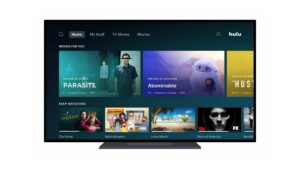





Laat een reactie achter